TL;DR
MetaMask este un portofel cripto care se conectează implicit la mainnetul Ethereum. Puteți găsi extensia și aplicația mobilă pe site-ul oficial MetaMask.
Pentru a vă conecta la alte rețele precum Arbitrum, va trebui să adăugați câteva informații despre blockchain la MetaMask. Acestea includ un ID de lanț, o adresă URL RPC personalizată și un nume de rețea. Pentru a adăuga un token Arbitrum, va trebui, de asemenea, să importați adresa corectă a tokenului.
Adăugarea de noi blockchainuri la MetaMask este o abilitate transferabilă pe care o puteți folosi pentru a adăuga alte rețele EVM, cum ar fi BNB Smart Chain (fostul Binance Smart Chain) și Polygon.
Introducere
Pentru a utiliza blockchainul Arbitrum, veți avea nevoie de un portofel cripto compatibil, precum MetaMask. Cu toate acestea, MetaMask nu are Arbitrum adăugat automat ca blockchain implicit. Configurarea portofelului pentru a vă conecta la Arbitrum este un proces simplu și poate fi parcurs rapid.
Instalarea și configurarea MetaMask
1. MetaMask este disponibil pentru Chrome, iOS sau Android pe site-ul web MetaMask. Asigurați-vă că utilizați site-ul oficial înainte de a descărca extensia originală.
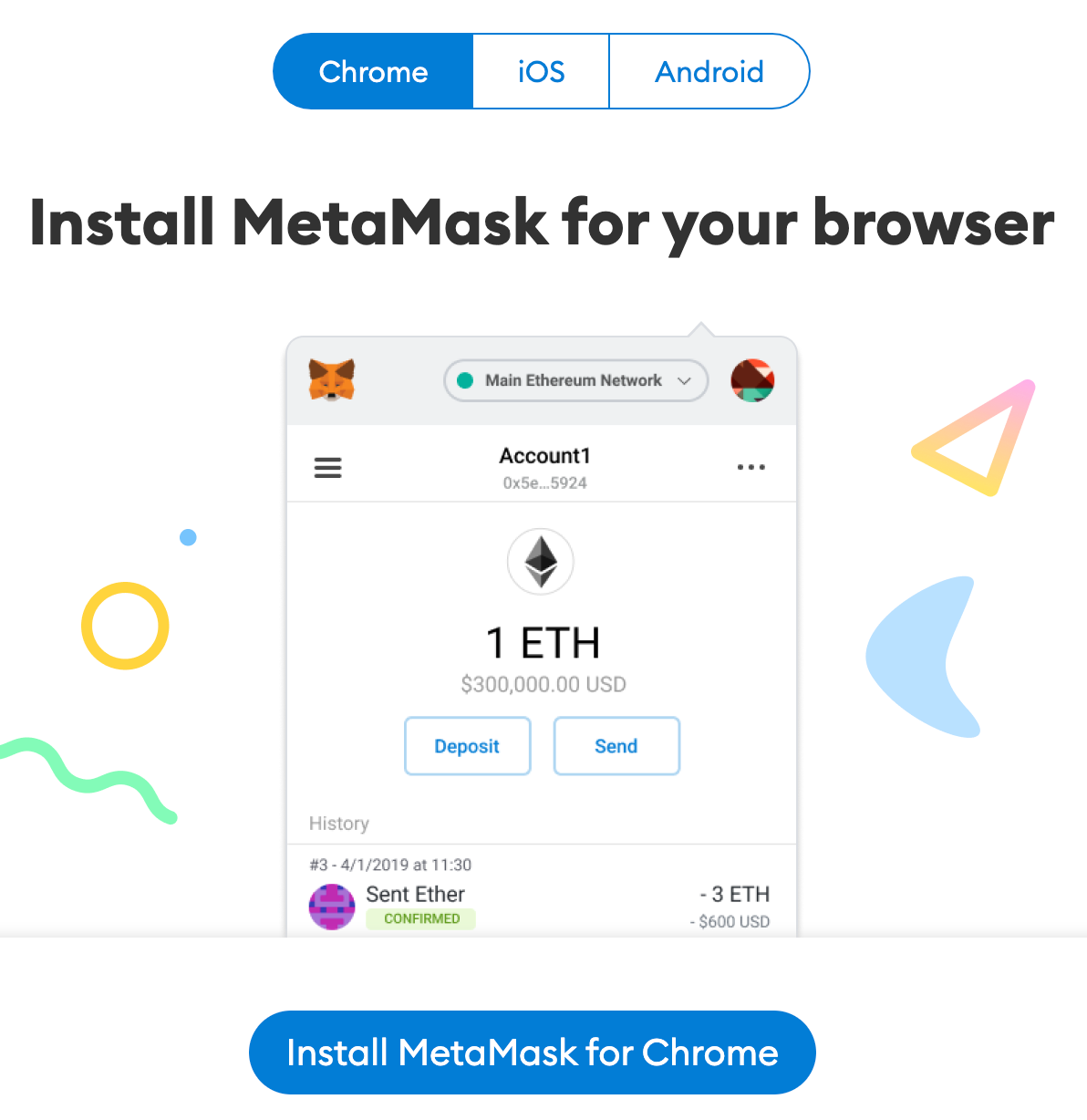
2. După instalarea extensiei, veți vedea pagina de pornire MetaMask. Apăsați pe [Începeți].
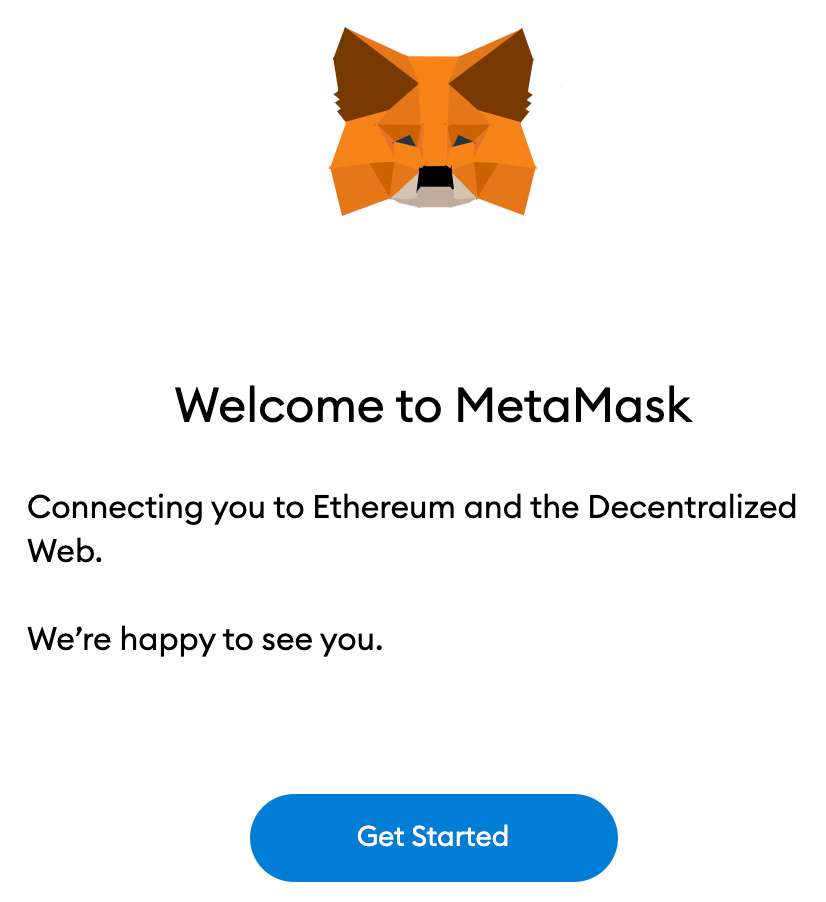
3. Dacă doriți un portofel nou, apăsați pe butonul [Creați un portofel]. De asemenea, puteți importa un portofel vechi utilizând fraza seed cu opțiunea [Import portofel].
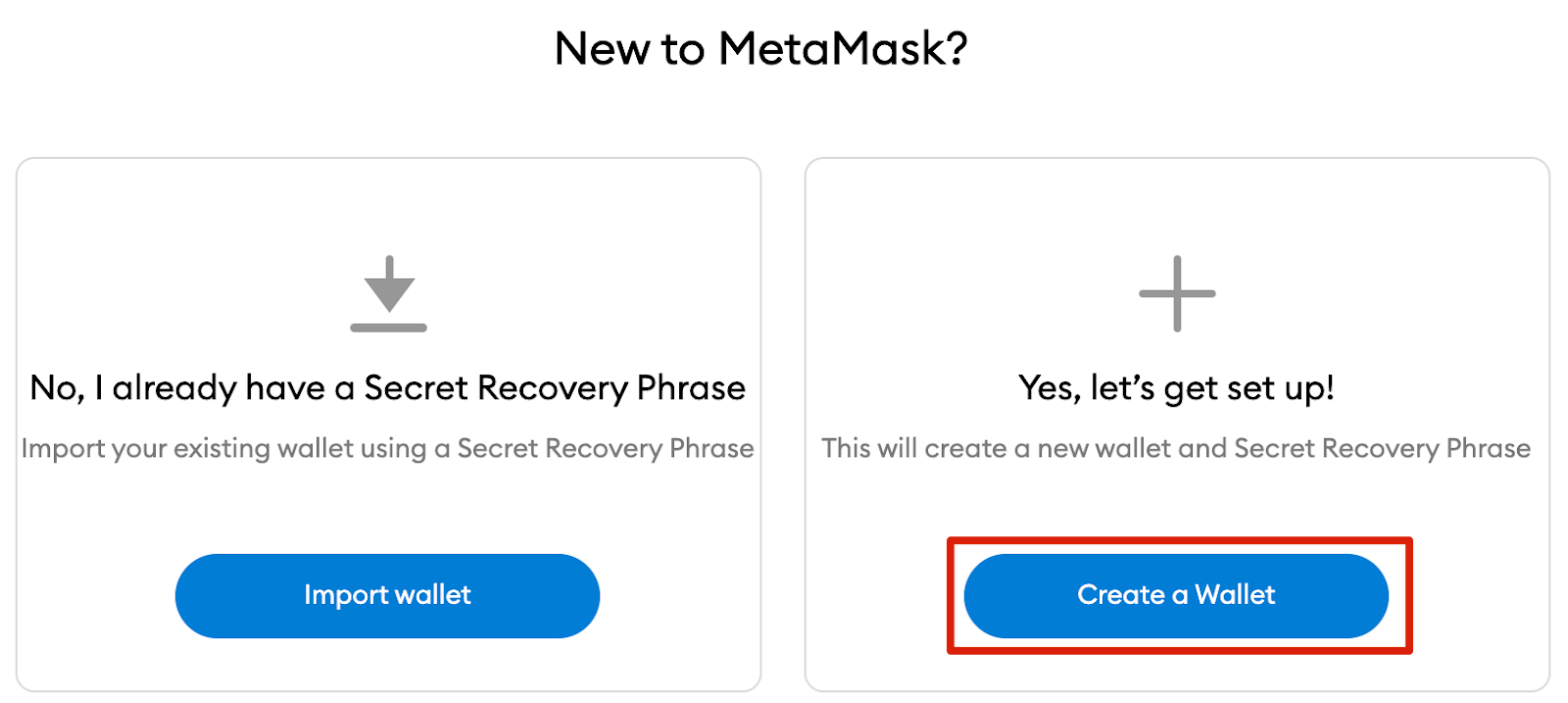
4. Dacă doriți să partajați date anonime de utilizare cu Metamask, puteți face acest lucru în această etapă. Acceptarea sau refuzul nu va afecta utilizarea portofelului.
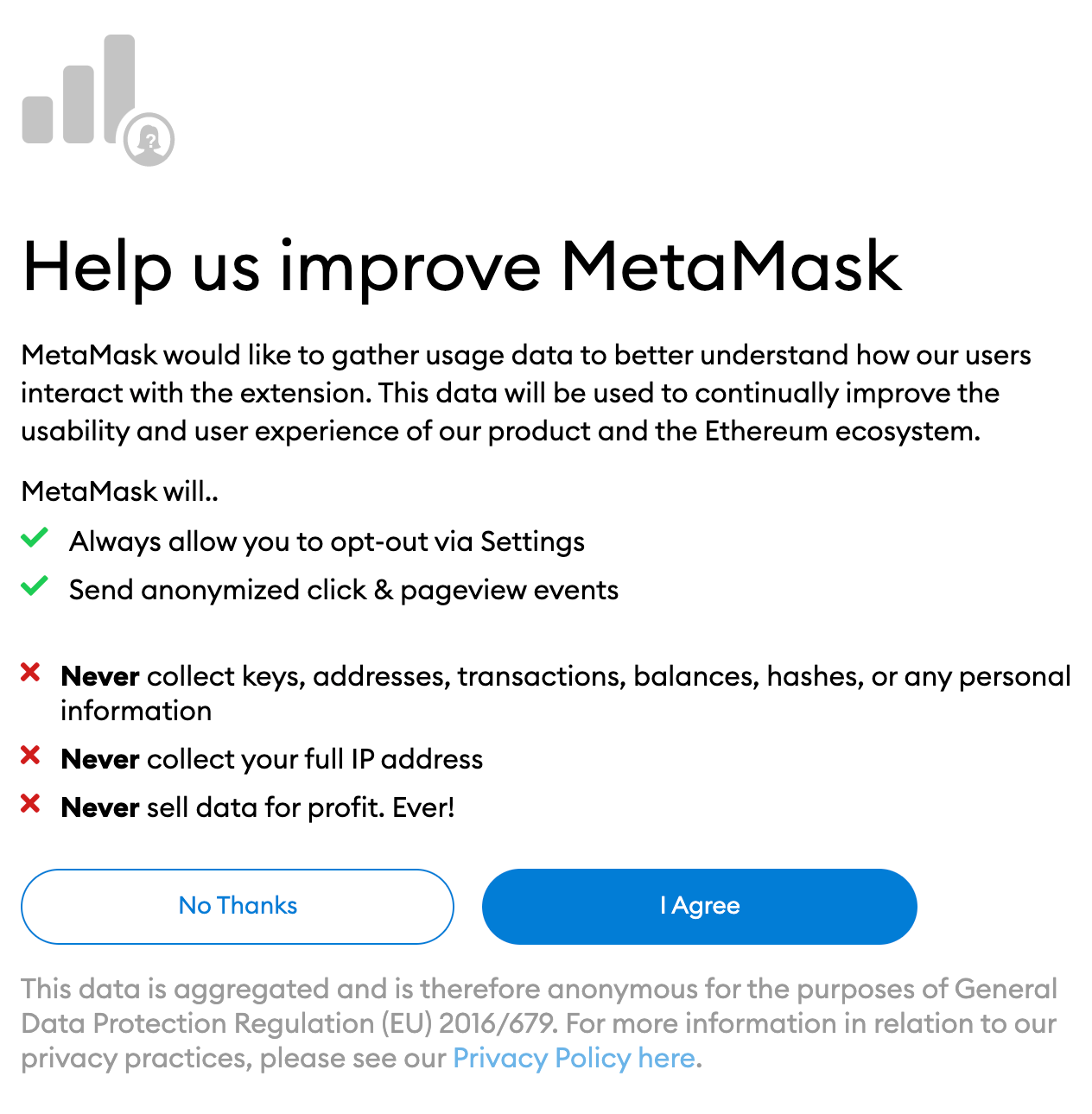
5. Creați o parolă sigură pentru portofel. Rețineți că aceasta nu este fraza dvs. seed. Parola pur și simplu împiedică oamenii să vă acceseze portofelul prin intermediul dispozitivului dvs. Dacă vă uitați parola, puteți oricând să vă recuperați criptomonedele cu fraza seed.
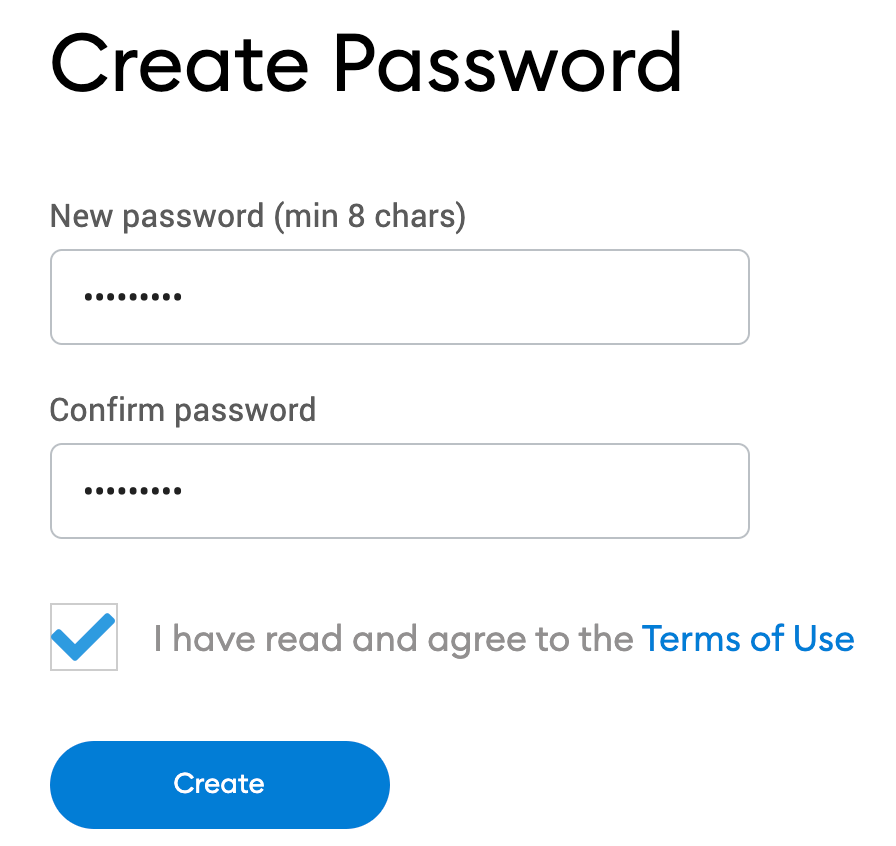
6. După ce v-ați ales parola, MetaMask vă va prezenta informații utile cu privire la fraza seed a portofelului dvs. Citiți-le cu atenție dacă nu sunteți familiarizat cu modul în care funcționează portofelele cripto.
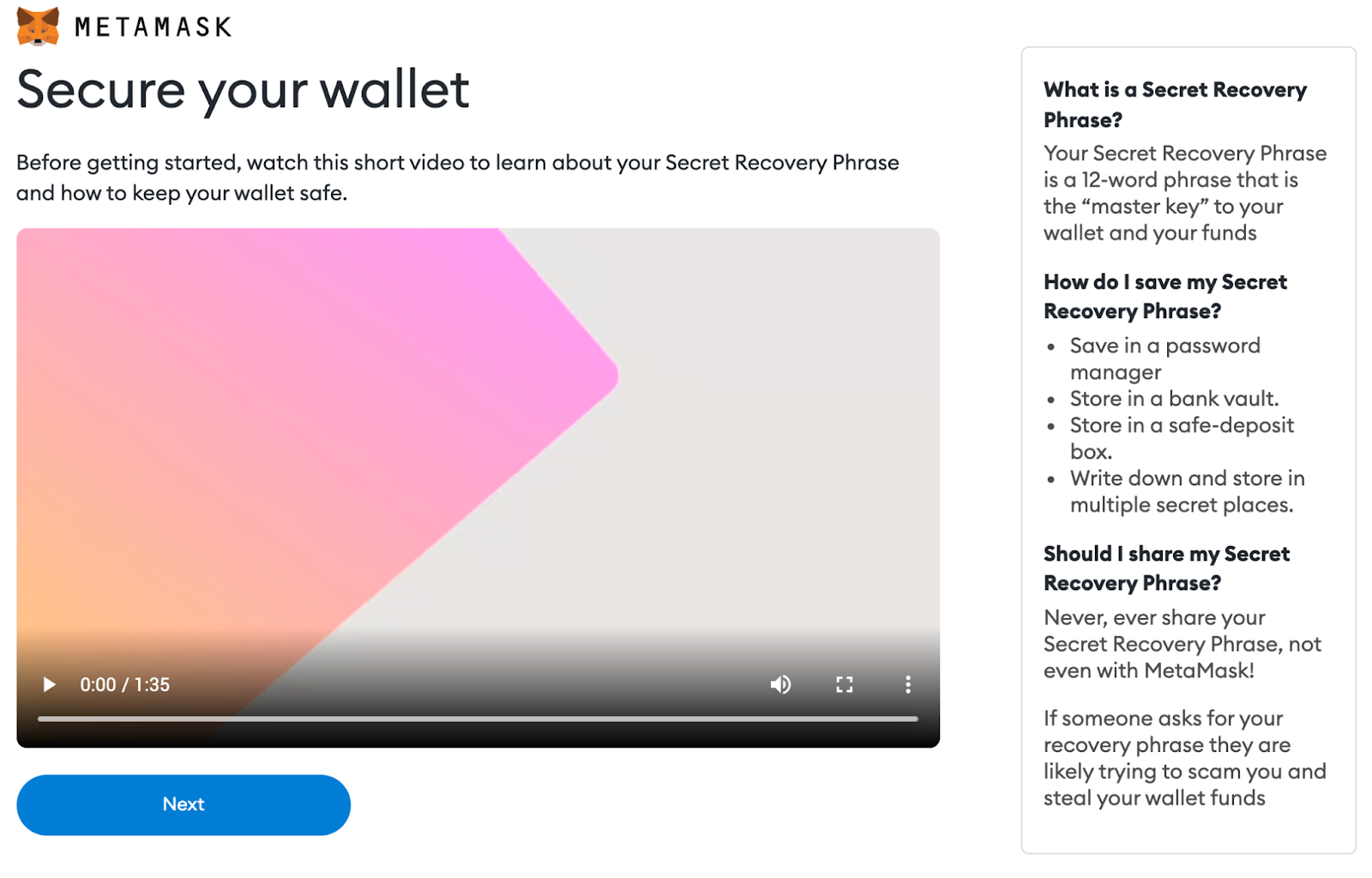
7. Acum veți vedea fraza dvs. seed. Apăsați pe lacăt pentru a vedea fraza și notați cuvintele în ordinea corectă. Păstrați fraza într-un loc sigur (de preferință, offline) și nu o dezvăluiți niciodată nimănui. Acest șir de cuvinte este copia de rezervă finală a portofelului dvs. și a conținutului acestuia. Apăsați pe [Următorul] pentru a continua.
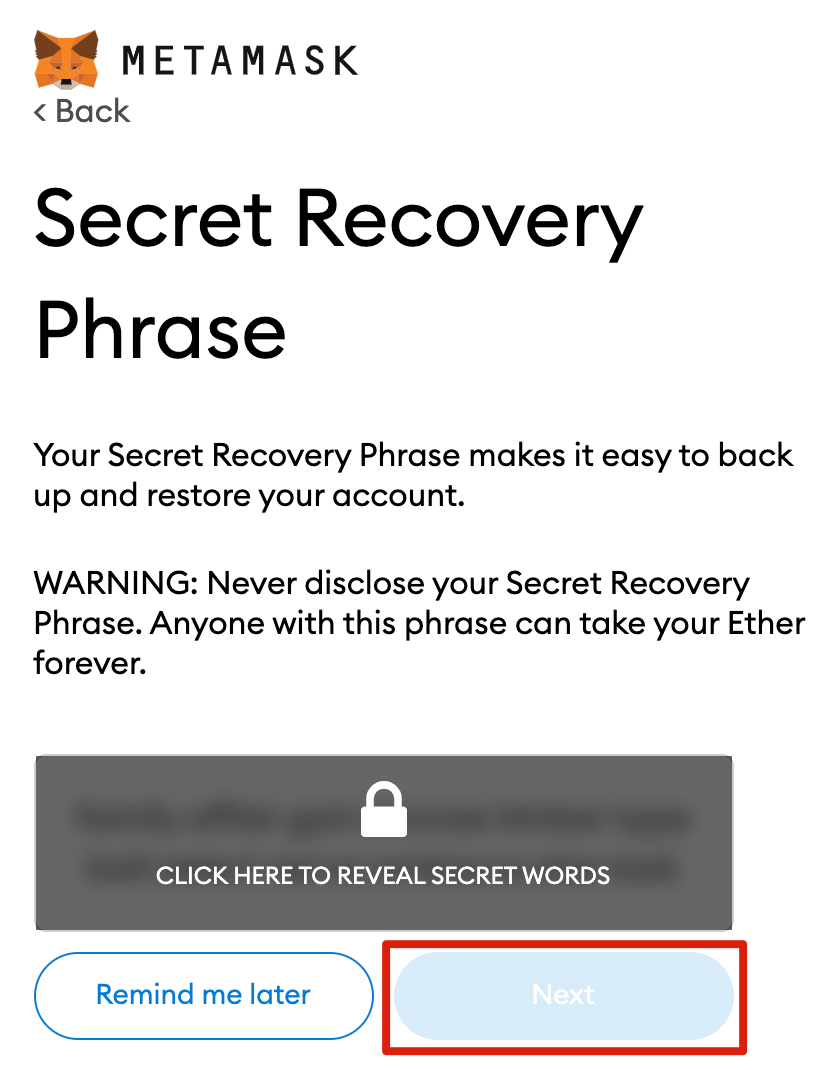
8. Va trebui să repetați fraza seed selectând cuvintele în ordinea corectă. Apăsați pe [Confirmați] după ce ați terminat.
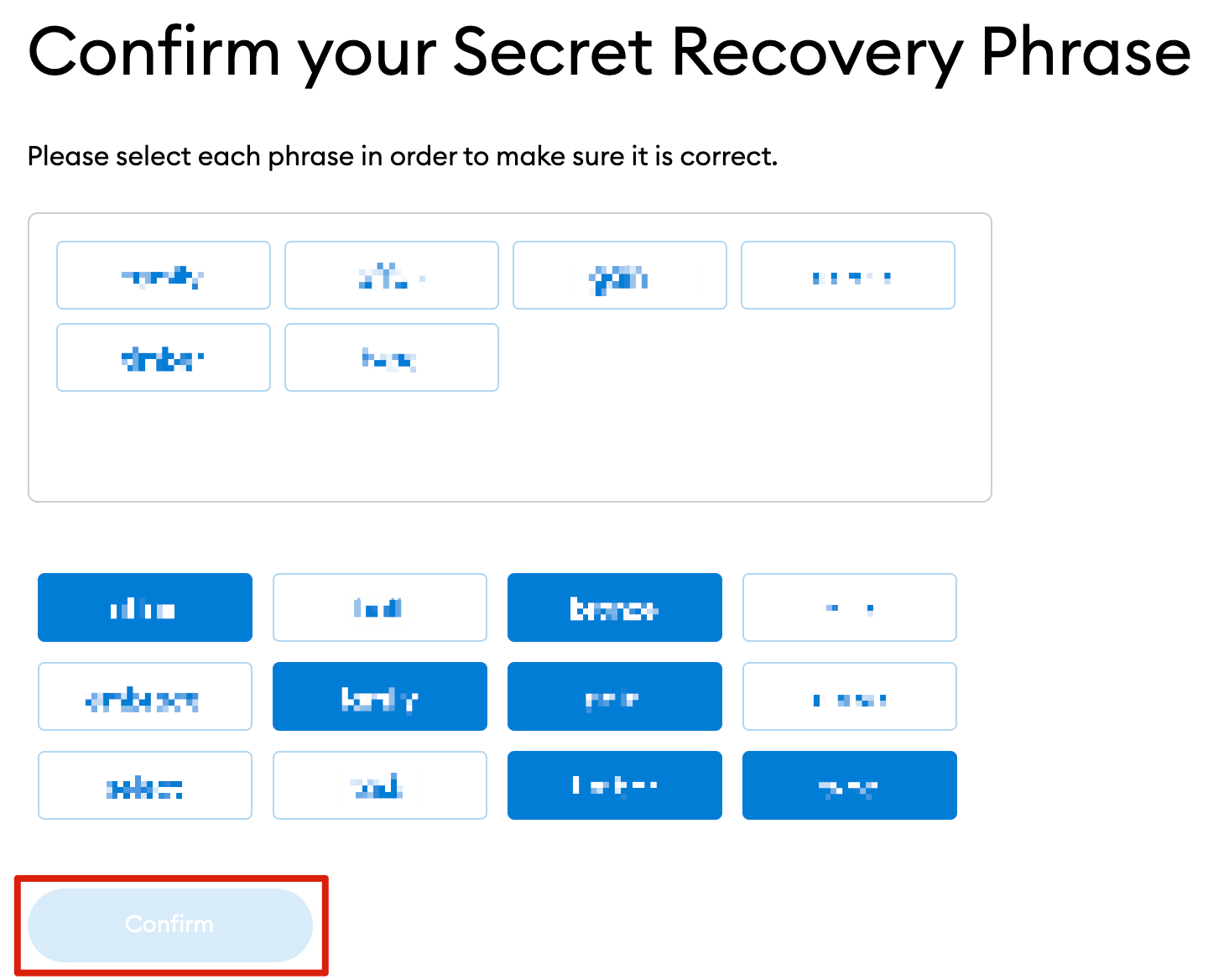
9. Portofelul dvs. MetaMask este acum gata de utilizare. Apăsați pe [Am finalizat tot] pentru a vă vedea noul portofel.
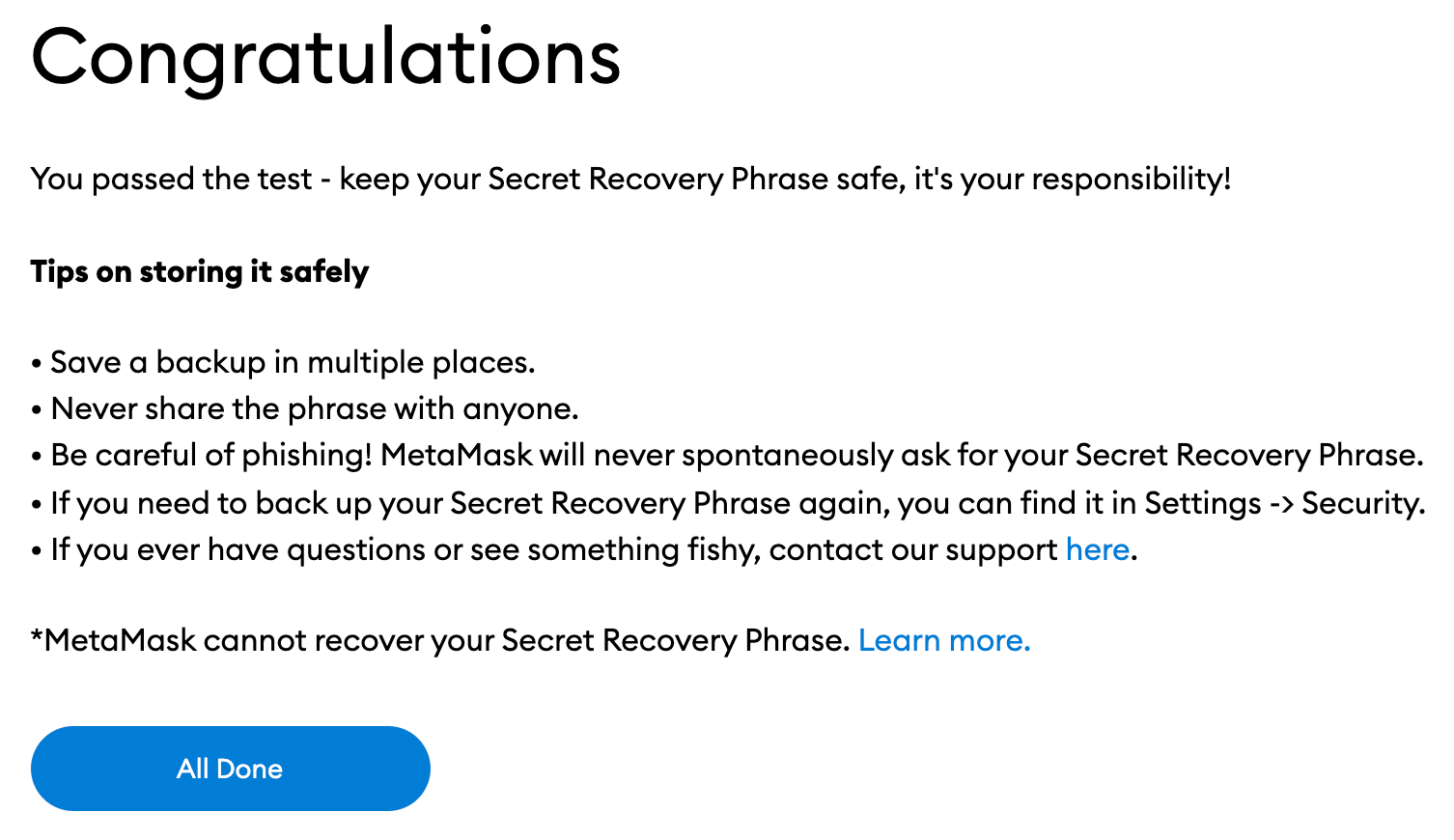
10. Puteți fixa Metamask în browserul dvs. Chrome apăsând pe pictograma puzzle-ului. MetaMask va fi inițial conectat doar la Ethereum. În continuare, vom vedea cum să conectați Metamask la Arbitrum.
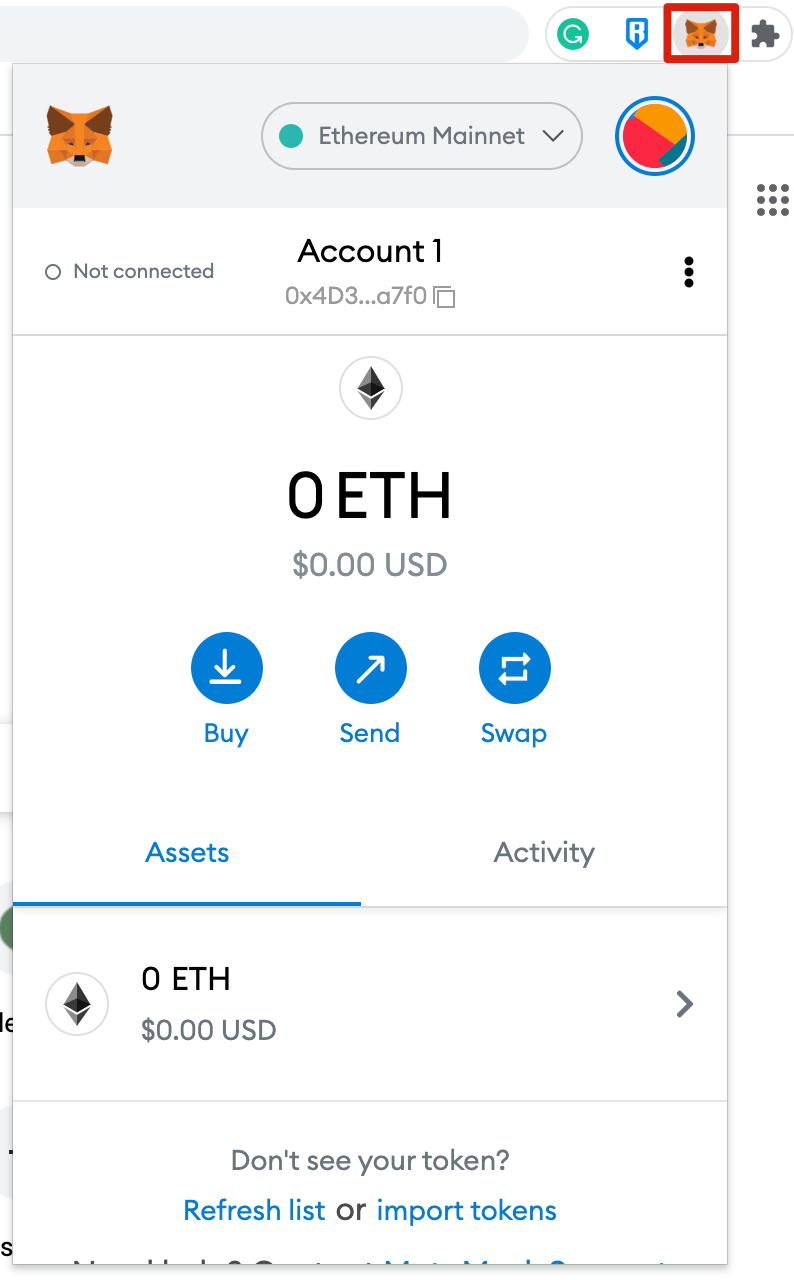
Configurarea portofelului
1. Adăugarea funcționalității Arbitrum în portofel implică adăugarea unor detalii simple ale rețelei la Metamask. Mai întâi, deschideți MetaMask și apăsați pe meniul derulant de rețele.
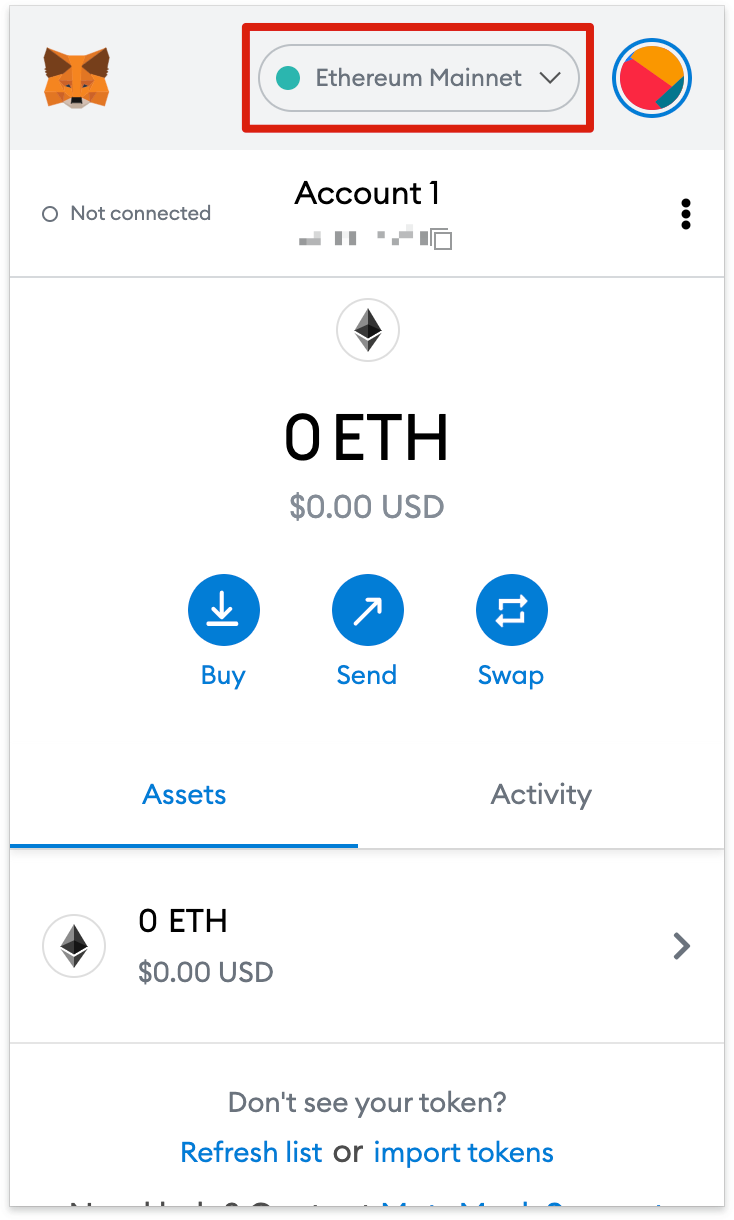
2. Acum, faceți clic pe [Adăugați rețea] în fereastra pop-up.
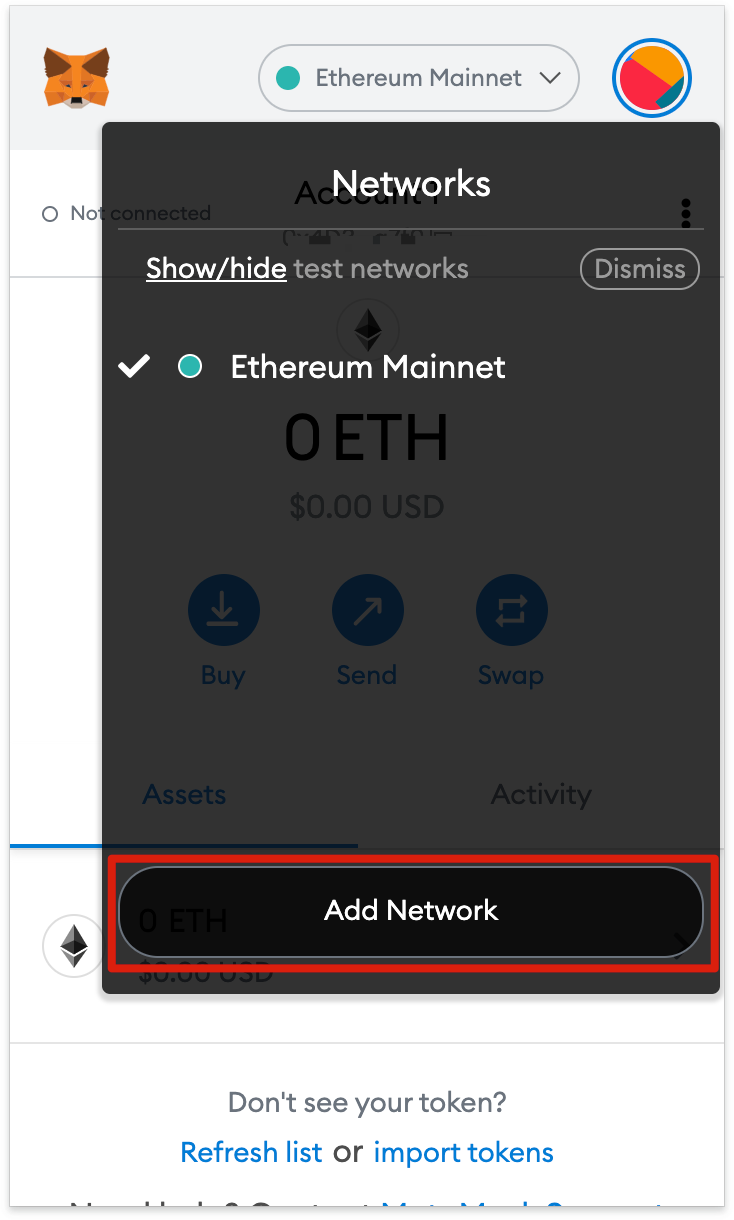
3. Va trebui să adăugați următoarele detalii pe pagina [Adăugați o rețea] care se va deschide. Faceți clic pe [Salvare] când ați terminat.
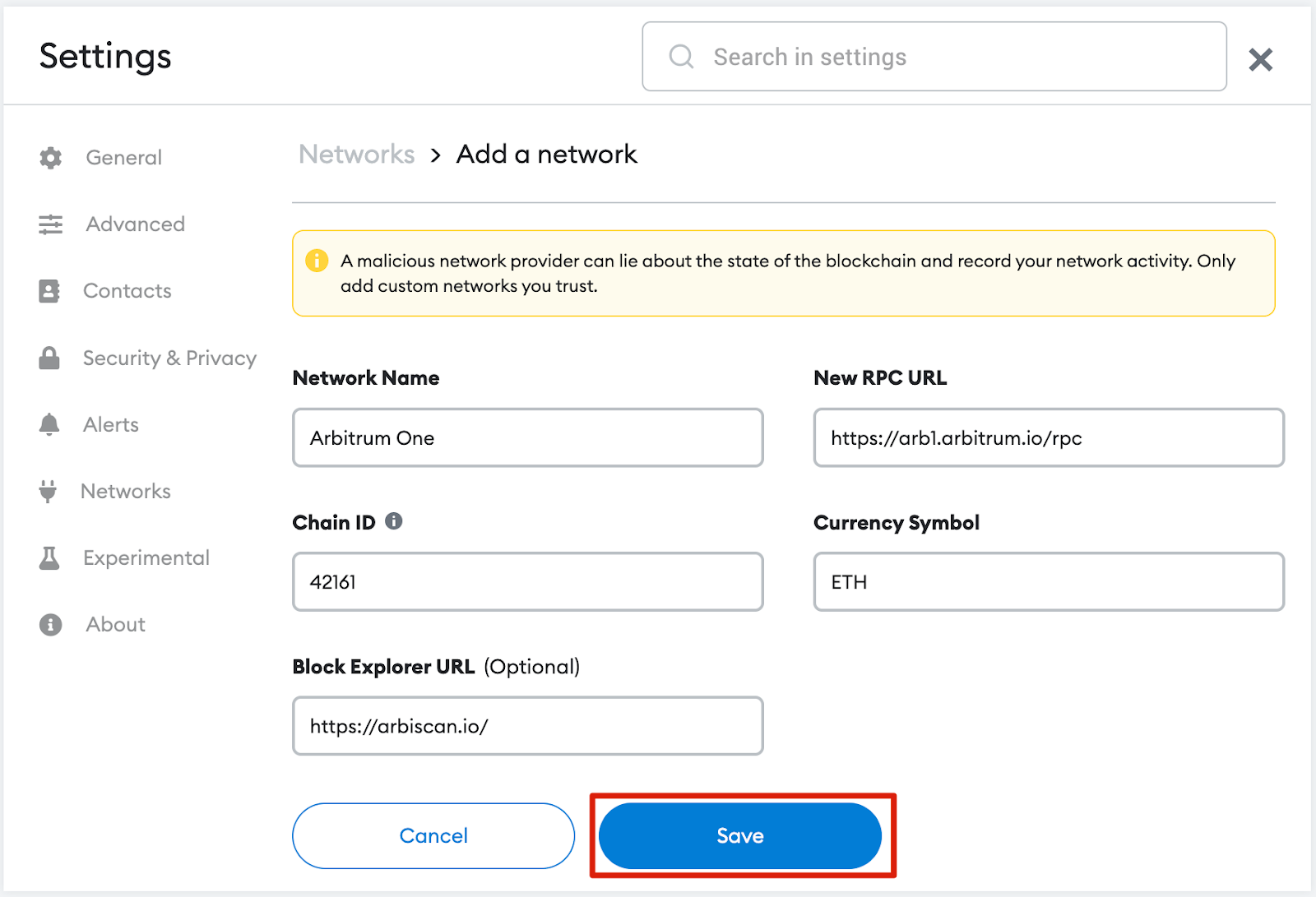
4. Acum v-ați conectat cu succes la rețeaua Arbitrum.
Adăugarea tokenurilor Arbitrum la MetaMask
Pentru ca tokenurile Arbitrum să apară în interfața de utilizare a portofelului, trebuie să le adăugați manual. Rețineți că portofelul dvs. va primi în continuare tokenuri care nu au fost importate, dar acestea nu vor apărea automat.
1. Mai întâi, navigați la Arbiscan și găsiți contractul și detaliile tokenului pe care doriți să îl adăugați. Dacă tokenul nu este pe Arbiscan, obțineți adresa contractului de pe site-ul oficial al proiectului. Ar trebui să fiți mereu atent la contractele false create de escroci.
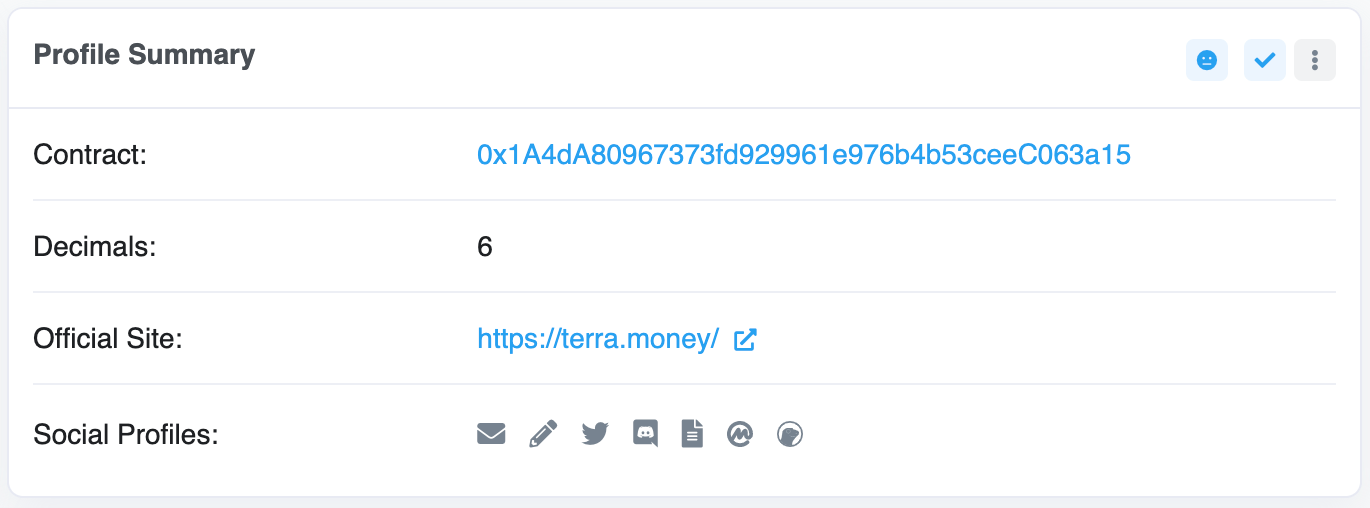
2. Reveniți la MetaMask și faceți clic pe [Import tokenuri].
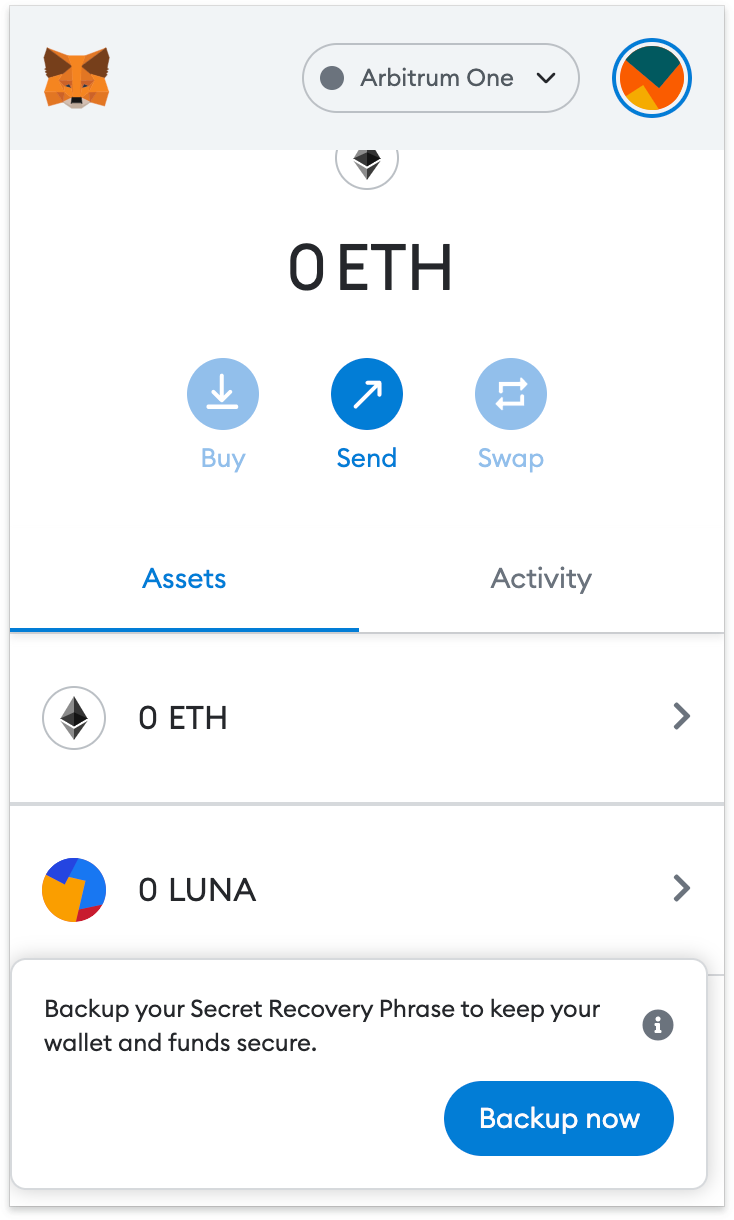
3. Inserați adresa contractului tokenului și MetaMask ar trebui să completeze automat restul detaliilor. Dacă nu, adăugați-le manual. Pentru a finaliza, apăsați pe [Adăugați token personalizat].
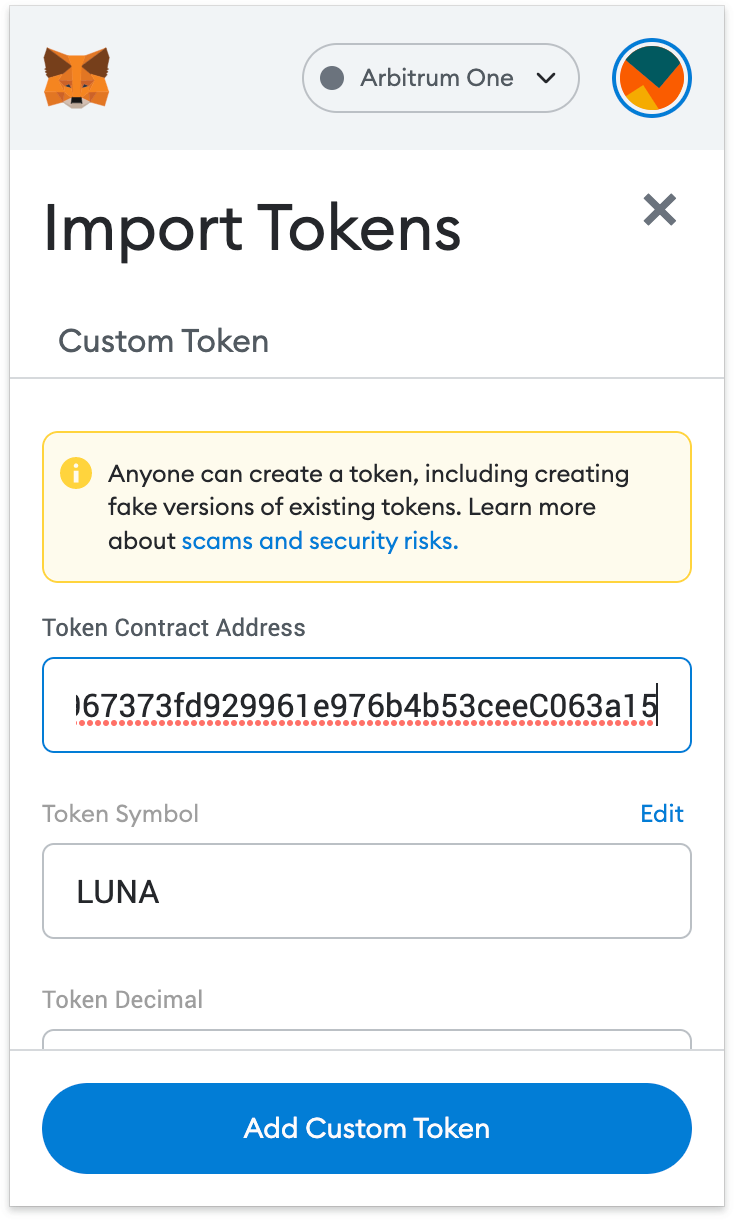
4. Faceți clic pe [Import tokenuri].

5. Portofelul dvs. va afișa acum soldul tokenului pe care tocmai l-ați adăugat.

Gânduri de încheiere
După configurarea mainnetului Arbitrum în MetaMask, sunteți gata să începeți să trimiteți cripto, să colectați NFT-uri și să utilizați contracte inteligente DeFi DApp. Puteți chiar să faceți swap între tokenuri prin intermediul extensiei. Asigurați-vă, totuși, că aveți ETH în portofel pentru a vă plăti costurile de tranzacție. Îl puteți obține folosind o punte Arbitrum pentru ETH pe mainnetul Ethereum.
MetaMask nu este doar pentru Ethereum și Arbitrum. Portofelul acceptă de fapt întregul ecosistem al Mașinii virtuale Ethereum (EVM), inclusiv BNB Smart Chain. Cu abilitățile din acest tutorial, veți putea adăuga mai multe lanțuri și veți putea începe să le folosiți cu detaliile corecte.

